
Solidworks的“鼠标笔势”在同类CAD软件中是很具特色的一个功能,使用鼠标笔势可以让你更方便快捷的绘图,大大减少菜单的点击频率;
操作步骤:
1、点击菜单“小齿轮”后面的下拉三角,找到【自定义】选项,打开鼠标笔势功能;
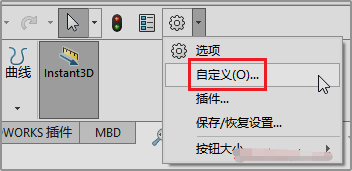
2、如下,可以设置鼠标笔势激活时的菜单个数,即一次性出现几个“候选项”,推荐设置8个,这样即可以多的进行选择,也不至于增加操作的错误率;
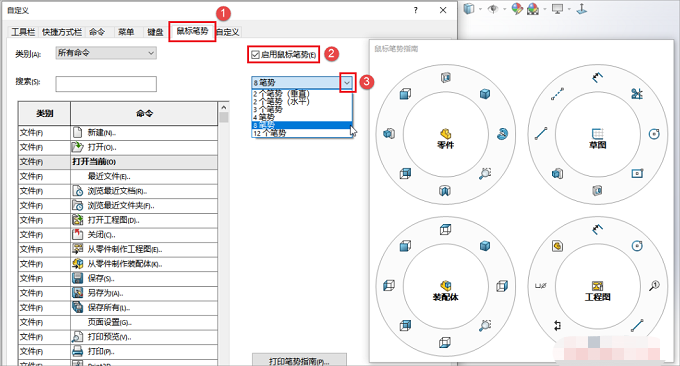
3、笔势可以在零件、草图、装配体、工程图四种模式下被激活使用,我们可以分别单独设置被激活时出现哪些菜单项,这些选项可以是重复的,也可以是空白的;在左侧的搜索框里可以直接“搜索”命令菜单,然后使用鼠标左键拖动到右侧的笔势设置位置;

4、如下图是设置的草图模式下的8个选项,使用时,只要按住“鼠标右键”即可激活鼠标笔势,把鼠标向10点钟方向移动,就会选中“中心线”命令,可以直接绘制中心线,是不是非常方便?
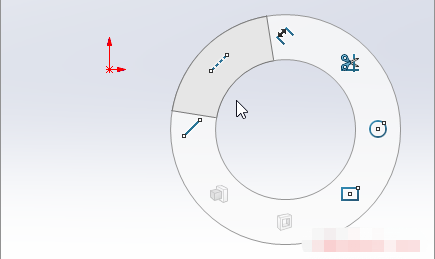
细心的小伙伴应该发现了,在草图模式下,不仅仅局限于草图命令,你可以设置任何可行的命令菜单到这里,这是一个突破传统的实用功能,大家可以多尝试,设置更符合自己使用习惯即可。






 苏公网安备 32059002002276号
苏公网安备 32059002002276号
